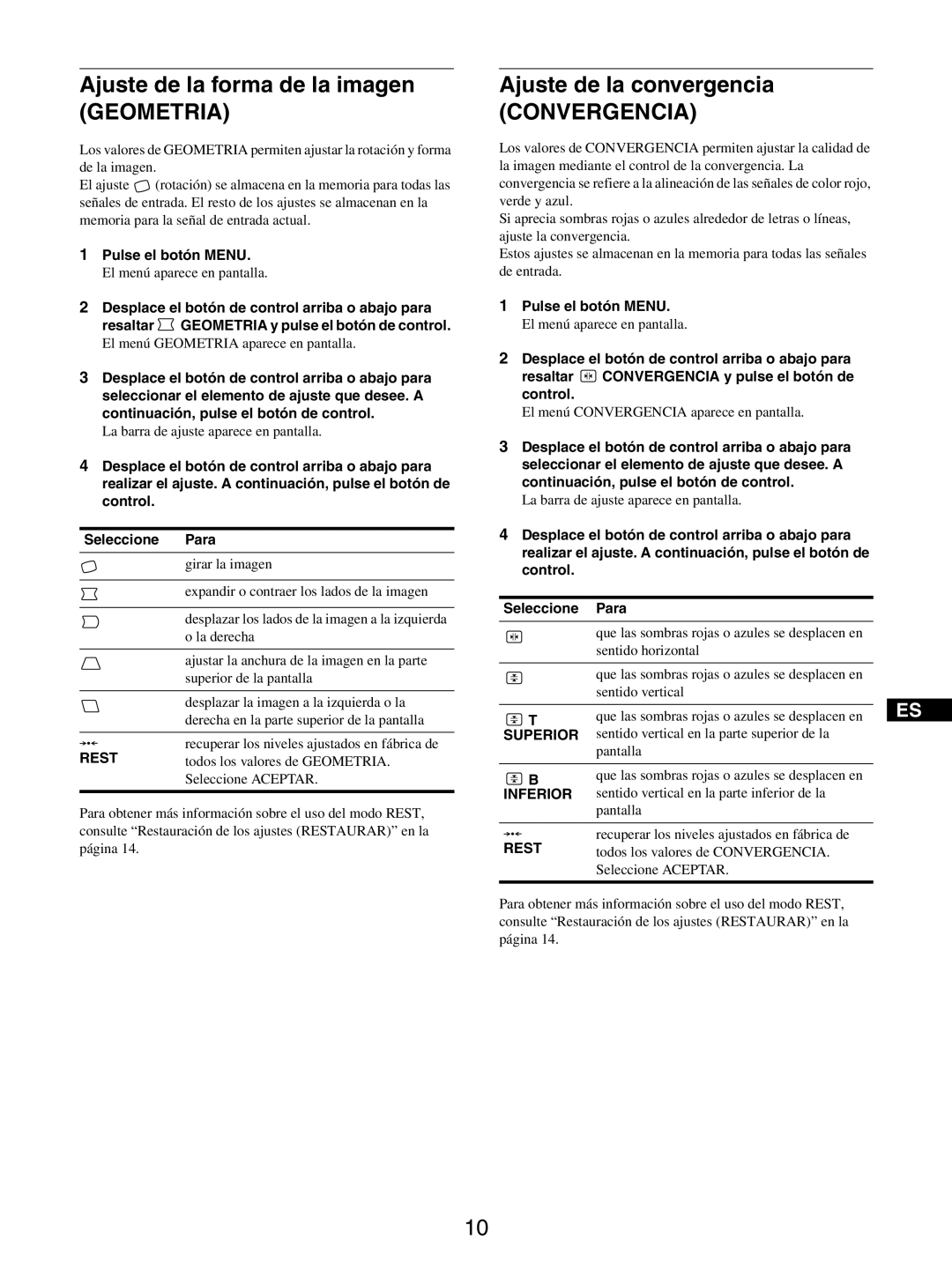Ajuste de la forma de la imagen
(GEOMETRIA)
Los valores de GEOMETRIA permiten ajustar la rotación y forma de la imagen.
El ajuste ![]() (rotación) se almacena en la memoria para todas las señales de entrada. El resto de los ajustes se almacenan en la memoria para la señal de entrada actual.
(rotación) se almacena en la memoria para todas las señales de entrada. El resto de los ajustes se almacenan en la memoria para la señal de entrada actual.
1Pulse el botón MENU.
El menú aparece en pantalla.
2Desplace el botón de control arriba o abajo para
resaltar ![]() GEOMETRIA y pulse el botón de control.
GEOMETRIA y pulse el botón de control.
El menú GEOMETRIA aparece en pantalla.
3Desplace el botón de control arriba o abajo para seleccionar el elemento de ajuste que desee. A continuación, pulse el botón de control.
La barra de ajuste aparece en pantalla.
4Desplace el botón de control arriba o abajo para realizar el ajuste. A continuación, pulse el botón de control.
Seleccione | Para |
| girar la imagen |
|
|
| expandir o contraer los lados de la imagen |
|
|
| desplazar los lados de la imagen a la izquierda |
| o la derecha |
|
|
| ajustar la anchura de la imagen en la parte |
| superior de la pantalla |
|
|
| desplazar la imagen a la izquierda o la |
| derecha en la parte superior de la pantalla |
|
|
0 | recuperar los niveles ajustados en fábrica de |
REST | todos los valores de GEOMETRIA. |
| Seleccione ACEPTAR. |
|
|
Para obtener más información sobre el uso del modo REST, consulte “Restauración de los ajustes (RESTAURAR)” en la página 14.
Ajuste de la convergencia
(CONVERGENCIA)
Los valores de CONVERGENCIA permiten ajustar la calidad de la imagen mediante el control de la convergencia. La convergencia se refiere a la alineación de las señales de color rojo, verde y azul.
Si aprecia sombras rojas o azules alrededor de letras o líneas, ajuste la convergencia.
Estos ajustes se almacenan en la memoria para todas las señales de entrada.
1Pulse el botón MENU.
El menú aparece en pantalla.
2Desplace el botón de control arriba o abajo para
resaltar ![]() CONVERGENCIA y pulse el botón de control.
CONVERGENCIA y pulse el botón de control.
El menú CONVERGENCIA aparece en pantalla.
3Desplace el botón de control arriba o abajo para seleccionar el elemento de ajuste que desee. A continuación, pulse el botón de control.
La barra de ajuste aparece en pantalla.
4Desplace el botón de control arriba o abajo para realizar el ajuste. A continuación, pulse el botón de control.
Seleccione Para
que las sombras rojas o azules se desplacen en sentido horizontal
que las sombras rojas o azules se desplacen en sentido vertical
|
|
|
|
| ES |
|
| T | que las sombras rojas o azules se desplacen en | ||
|
| ||||
|
| sentido vertical en la parte superior de la |
| ||
SUPERIOR |
| ||||
|
|
| pantalla |
| |
|
|
|
|
|
|
|
| B | que las sombras rojas o azules se desplacen en |
| |
|
|
| |||
|
| sentido vertical en la parte inferior de la |
| ||
INFERIOR |
| ||||
|
|
| pantalla |
| |
0recuperar los niveles ajustados en fábrica de
REST | todos los valores de CONVERGENCIA. |
| Seleccione ACEPTAR. |
|
|
Para obtener más información sobre el uso del modo REST, consulte “Restauración de los ajustes (RESTAURAR)” en la página 14.
10